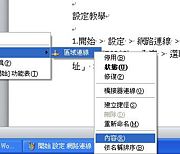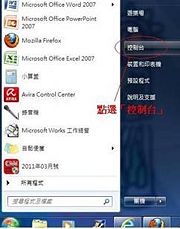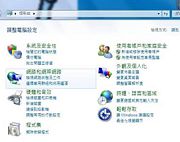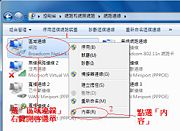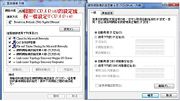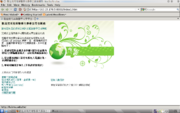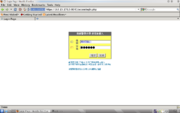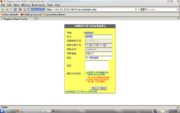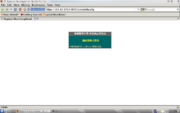學生宿舍上網須知
出自KMU Wiki
| 在2014年10月7日 (二) 08:27所做的修訂版本 (編輯) Cch (對話 | 貢獻) (→上資訊系統填修繕通知維護) ←上一個 |
在2014年12月17日 (三) 19:29所做的修訂版本 (編輯) (撤銷) Cch (對話 | 貢獻) 下一個→ |
||
| 第1行: | 第1行: | ||
| - | 高雄醫學大學 學生宿舍上網須知( | + | 高雄醫學大學 學生宿舍上網須知(2014年12月17日更新) |
| + | |||
| + | =宿舍網路簡介= | ||
| + | |||
| + | 本校學生宿舍南館、北館及新館 (2F ~ 13F) 對外採用一條 300Mbps(下載)/100Mbps(上傳) 的線路, | ||
| + | |||
| + | 每個床位均配置一個 UTP 纜線的資訊插座。 | ||
| + | |||
| + | 南北館每個樓層配置一個符合 802.11b/g/n 的無線網路基地台。 | ||
| + | |||
| + | 新館 2F ~ 13F 每個樓層配置 3 個符合 802.11b/g/n 的無線網路基地台。 | ||
| + | |||
| + | 其中無線網路主要供筆記型電腦連線為主,行動裝置尚不能保證連線穩定。 | ||
| + | |||
| + | 重大網路訊息及對外骨幹頻寬使用情況請參考︰ | ||
| + | |||
| + | [http://traffic.kmu.edu.tw http://traffic.kmu.edu.tw] | ||
| + | |||
| + | =如何連接與設定= | ||
| ==資訊插座及網路線== | ==資訊插座及網路線== | ||
| 第8行: | 第26行: | ||
| #宿委會亦提供正常網路線供住宿生測試。 | #宿委會亦提供正常網路線供住宿生測試。 | ||
| #若硬體設備(網路線、電腦主機)皆正常,且下列軟體及設定皆正確,可能是資訊插座損壞,請透過其他方式(新館交誼聽公用電腦、室友的電腦等)上修繕系統報修。 | #若硬體設備(網路線、電腦主機)皆正常,且下列軟體及設定皆正確,可能是資訊插座損壞,請透過其他方式(新館交誼聽公用電腦、室友的電腦等)上修繕系統報修。 | ||
| + | |||
| + | ==無線網路 (WiFi)== | ||
| + | |||
| + | 請選擇與 SSID 為 iKMUDorm 的無線基地台連線。 | ||
| ==TCP/IP網路設定︰設定為'''『自動取得 IP 位址』(DHCP)'''== | ==TCP/IP網路設定︰設定為'''『自動取得 IP 位址』(DHCP)'''== | ||
| 第25行: | 第47行: | ||
| <td>4.選取「自動取得IP位置」及「自動取得DNS伺服器位址」 > 確定 > 確定</td> | <td>4.選取「自動取得IP位置」及「自動取得DNS伺服器位址」 > 確定 > 確定</td> | ||
| </table> | </table> | ||
| - | |||
| 第98行: | 第119行: | ||
| '''建議長時間不使用電腦時 (如睡眠或外出) 將其電源關閉,以免被網路電視軟體當作中繼站,導致因流量超量而被斷線''' | '''建議長時間不使用電腦時 (如睡眠或外出) 將其電源關閉,以免被網路電視軟體當作中繼站,導致因流量超量而被斷線''' | ||
| - | + | =問題回報= | |
| - | + | ==上資訊系統填修繕通知維護== | |
| 請先借用可上網的電腦登入 [https://wac.kmu.edu.tw 本校資訊系統] (登入帳號須用發生問題者的學號) | 請先借用可上網的電腦登入 [https://wac.kmu.edu.tw 本校資訊系統] (登入帳號須用發生問題者的學號) | ||
| 第115行: | 第136行: | ||
| #行動電話號碼(便於聯絡,非必要) | #行動電話號碼(便於聯絡,非必要) | ||
| - | + | ==上班時間電話報修== | |
| * 學生宿舍南北館 | * 學生宿舍南北館 | ||
| 第123行: | 第144行: | ||
| *: 先按 88 再撥 2184 | *: 先按 88 再撥 2184 | ||
| - | = | + | =其他相關資訊= |
| [http://www.kmu.edu.tw/ 高雄醫學大學首頁] | [http://www.kmu.edu.tw/ 高雄醫學大學首頁] | ||
在2014年12月17日 (三) 19:29所做的修訂版本
高雄醫學大學 學生宿舍上網須知(2014年12月17日更新)
目錄 |
宿舍網路簡介
本校學生宿舍南館、北館及新館 (2F ~ 13F) 對外採用一條 300Mbps(下載)/100Mbps(上傳) 的線路,
每個床位均配置一個 UTP 纜線的資訊插座。
南北館每個樓層配置一個符合 802.11b/g/n 的無線網路基地台。
新館 2F ~ 13F 每個樓層配置 3 個符合 802.11b/g/n 的無線網路基地台。
其中無線網路主要供筆記型電腦連線為主,行動裝置尚不能保證連線穩定。
重大網路訊息及對外骨幹頻寬使用情況請參考︰
如何連接與設定
資訊插座及網路線
請同學先找到書桌附近的資訊插座,學生宿舍每一個床位均配有一個資訊插座,接著以自備的網路線連結你的電腦和資訊插座。(網路線可至圖書館一樓左側麗文校園書坊、學校附近的量販店、或建國路上的3C量販店均有售)
- 網路無故斷線除了軟體、設定因素及鎖網以外,亦有可能是硬體問題,請確定所使用之網路線兩端接頭金屬部分並無生鏽或毀損。
- 宿委會亦提供正常網路線供住宿生測試。
- 若硬體設備(網路線、電腦主機)皆正常,且下列軟體及設定皆正確,可能是資訊插座損壞,請透過其他方式(新館交誼聽公用電腦、室友的電腦等)上修繕系統報修。
無線網路 (WiFi)
請選擇與 SSID 為 iKMUDorm 的無線基地台連線。
TCP/IP網路設定︰設定為『自動取得 IP 位址』(DHCP)
設定範例︰Windows XP 作業系統
| 1.開始 > 設定 > 網路連線 > 區域連線 | |
| 2.右鍵點選「內容」 | |
| 3.點選 Internet Protocol (TCP/IP) > 內容 | |
| 4.選取「自動取得IP位置」及「自動取得DNS伺服器位址」 > 確定 > 確定 |
設定範例︰Windows 7 作業系統
| 1.開始 > 控制台 | |
| 2.點選「網路和網際網路」 | |
| 3.點選「網路和共用中心」 | |
| 4.點選「變更介面卡設定」 | |
| 5.「區域連線」右鍵點選「內容」 | |
| 6.點選「網際網路通訊協定第六版(TCP/IPv6)」 > 內容 > 選取「自動取得IP位置」及「自動取得DNS伺服器位址」 > 確定 | |
| 7.點選「網際網路通訊協定第四版(TCP/IPv4)」 > 內容 > 選取「自動取得IP位置」及「自動取得DNS伺服器位址」 > 確定 |
瀏覽器設定︰不用做特別設定,即直接連線
以下圖片為XP介面,WIN7介面與XP介面設定流程皆相同
| 1.開啟IE(Internet Explorer)瀏覽器 | |
| 2.點選「工具」標籤 > 點選「網際網路選項」 | |
| 3.點選「連線」標籤 > 選擇「永遠不撥號連線」 > 點選「區域網路設定」 | |
| 4.不要勾選「自動偵測」、「使用自動組態指令碼」及「在您的區域網路使用Proxy伺服器」 |
註冊使用者資訊及確認遵守校園網路使用規範︰尊重智慧財產權,禁止濫用網路
| 1.初次連線,以瀏覽器連往任一網站即會被重導至歡迎頁面 | |
| 2.輸入學號及電子郵件帳號密碼(同線上報到及選課密碼)以通過使用者認證 | |
| 3.輸入使用者基本資料及確認遵守相關規範 | |
| 4.完成以上步驟即可上網 |
特別提醒︰
本校為TANet(台灣學術網路)連線單位,須遵守校園網路規範,重要的條文包含︰尊重智慧財產權及禁止濫用網路,詳細條文請參考︰
請勿使用P2P程式傳輸未獲合法授權的資料 (如音樂或電影)
單一IP每日的網路流量上限為8GB (超過者將被斷線)
建議長時間不使用電腦時 (如睡眠或外出) 將其電源關閉,以免被網路電視軟體當作中繼站,導致因流量超量而被斷線
問題回報
上資訊系統填修繕通知維護
請先借用可上網的電腦登入 本校資訊系統 (登入帳號須用發生問題者的學號)
資訊系統首頁 >> 學生資訊系統 >> 總務資訊 >> 修繕通知維護
工作類別 請選 『宿舍網路』, 並登錄以下資料:
- 館別,房號及床號 (如︰ 新館 417-2)
- 網路卡Link燈亮或暗 (Windows桌面右下角是否顯示網路電纜已拔除-紅叉)
- IP Address 和 Physical Address (開始→執行[或搜尋]→cmd→確定→ipconfig/all)
- 問題描述 (如︰某月某日某時一直連不上某個網站或者無法使用某個網路服務)
- 人會在寢室可維修的時間 (如︰ 週一7、8堂,週二3、4堂,週五1、2堂)
- 行動電話號碼(便於聯絡,非必要)
上班時間電話報修
- 學生宿舍南北館
- 先按 0 再撥 2184
- 學生宿舍新館
- 先按 88 再撥 2184
其他相關資訊
校園授權軟體 (包括微軟 Windows 作業系統及 Office)
電腦網路使用安全注意事項 (請參考此文件以減少電腦遭惡意程式入侵的風險)
圖書資訊處聯絡電話: 校內分機 2184 (南北館先按0,新館先按88再撥)